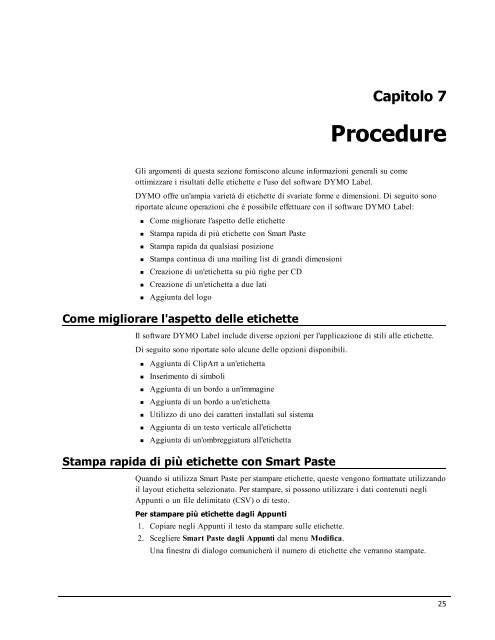Stampa di etichette - DYMO
Stampa di etichette - DYMO
Stampa di etichette - DYMO
Create successful ePaper yourself
Turn your PDF publications into a flip-book with our unique Google optimized e-Paper software.
Capitolo 7ProcedureGli argomenti <strong>di</strong> questa sezione forniscono alcune informazioni generali su comeottimizzare i risultati delle <strong>etichette</strong> e l'uso del software <strong>DYMO</strong> Label.<strong>DYMO</strong> offre un'ampia varietà <strong>di</strong> <strong>etichette</strong> <strong>di</strong> svariate forme e <strong>di</strong>mensioni. Di seguito sonoriportate alcune operazioni che è possibile effettuare con il software <strong>DYMO</strong> Label:• Come migliorare l'aspetto delle <strong>etichette</strong>• <strong>Stampa</strong> rapida <strong>di</strong> più <strong>etichette</strong> con Smart Paste• <strong>Stampa</strong> rapida da qualsiasi posizione• <strong>Stampa</strong> continua <strong>di</strong> una mailing list <strong>di</strong> gran<strong>di</strong> <strong>di</strong>mensioni• Creazione <strong>di</strong> un'etichetta su più righe per CD• Creazione <strong>di</strong> un'etichetta a due lati• Aggiunta del logoCome migliorare l'aspetto delle <strong>etichette</strong>Il software <strong>DYMO</strong> Label include <strong>di</strong>verse opzioni per l'applicazione <strong>di</strong> stili alle <strong>etichette</strong>.Di seguito sono riportate solo alcune delle opzioni <strong>di</strong>sponibili.• Aggiunta <strong>di</strong> ClipArt a un'etichetta• Inserimento <strong>di</strong> simboli• Aggiunta <strong>di</strong> un bordo a un'immagine• Aggiunta <strong>di</strong> un bordo a un'etichetta• Utilizzo <strong>di</strong> uno dei caratteri installati sul sistema• Aggiunta <strong>di</strong> un testo verticale all'etichetta• Aggiunta <strong>di</strong> un'ombreggiatura all'etichetta<strong>Stampa</strong> rapida <strong>di</strong> più <strong>etichette</strong> con Smart PasteQuando si utilizza Smart Paste per stampare <strong>etichette</strong>, queste vengono formattate utilizzandoil layout etichetta selezionato. Per stampare, si possono utilizzare i dati contenuti negliAppunti o un file delimitato (CSV) o <strong>di</strong> testo.Per stampare più <strong>etichette</strong> dagli Appunti1. Copiare negli Appunti il testo da stampare sulle <strong>etichette</strong>.2. Scegliere Smart Paste dagli Appunti dal menu Mo<strong>di</strong>fica.Una finestra <strong>di</strong> <strong>di</strong>alogo comunicherà il numero <strong>di</strong> <strong>etichette</strong> che verranno stampate.25